Android har en praktisk funktion, der hedder “Dataforbrug”, som holder styr på, hvor meget mobildata du har brugt. Men det mærkelige er, at der ikke er nogen mulighed for at slette dataforbrugsstatistikken. Så her er en guide til, hvordan du rydder dataforbruget på Android.
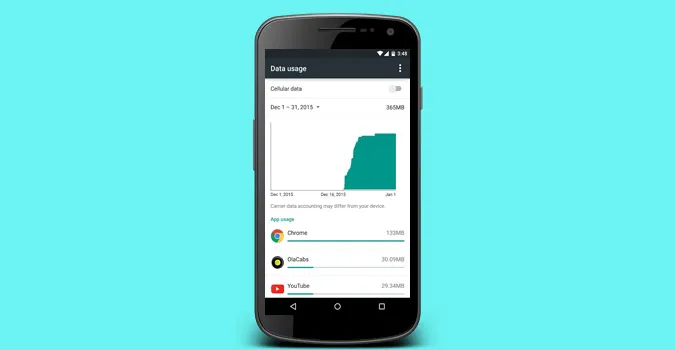
Men først, hvorfor rydde dataforbruget?
Tja, det er der flere grunde til at gøre. I sidste måned var jeg f.eks. på ferie og foretog flere dataopladninger inden for en uge. Men da brugsstatistikken tilføjer al båndbredden, er der ingen nem måde at fortælle, hvor meget data jeg har brugt siden min sidste opladning.
Sådan rydder du dataforbruget på Android!
Desværre kan du kun rydde dataforbruget på en rodfæstet enhed. Men hvis din telefon ikke er rodfæstet, så er der også en løsning på det. Det kommer vi ind på senere. Lad os først se, hvordan du rydder dataforbruget, hvis du har root-adgang.
For root-brugere
Hvis du har en rodfæstet enhed, er tingene ret enkle og ligetil. Start med at åbne din filudforsker. Hvis du ikke har nogen, skal du installere ES file explorer. Gå derefter til /data/system/netstats. Slet alle filer under netstats-mappen, og genstart din enhed.
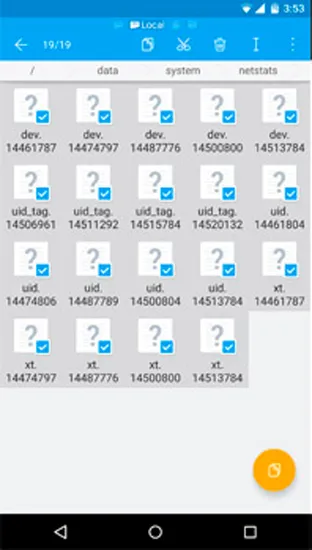
Dette vil rydde alt under ‘dataforbrug’.

Læs den detaljerede tråd på StackExchange
For brugere uden rod
Hvis din enhed ikke er rooted, kan du rydde ‘dataforbrug’ indbygget. Men det kan ikke gøres med det samme, og i stedet skal du vælge en dato, hvor du vil nulstille datacyklussen. Start med at tænde for dine mobildata (vigtigt), og gå derefter til Systemindstillinger. For at gøre det skal du trække meddelelsesskuffen ned og klikke på tandhjulsikonet. Alternativt kan du også gå til App Drawer og klikke på tandhjulsikonet for at åbne System Settings.
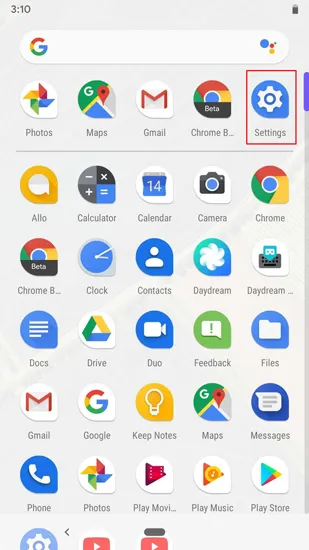
Når du er på siden Indstillinger, skal du gå over til “Netværk & Internet”.
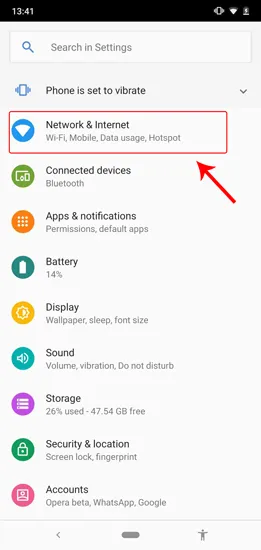
Når du er på siden Netværk & Internet, skal du trykke på “Dataforbrug”.
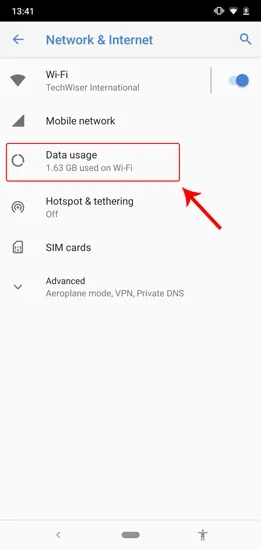
På siden Dataforbrug skal du trykke på “Dataadvarsel og -grænse”. Dette vil åbne yderligere indstillinger.
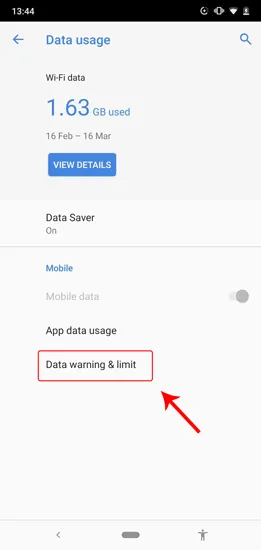
Når du er på siden Dataadvarsel og -begrænsning, skal du trykke på “App Data Usage Cycle”.
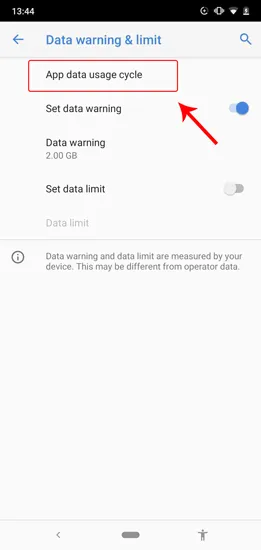
Du vil blive præsenteret for en brugscyklus, der nulstiller data. Vælg dagens data, som i mit tilfælde er den 16. Tryk på Indstil.
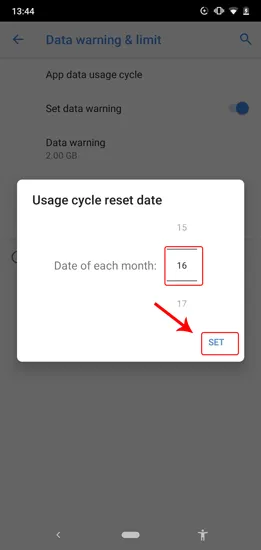
Når du nu besøger siden Dataforbrug, vil systemet starte Dataforbrug fra dagens data, og statistikkerne bør nulstilles. Dette er en slags workaround til nulstilling af dataforbrug.

Alternativ metode
For at få mere kontrol over dit dataforbrug foreslår jeg, at du prøver denne app, der hedder my data manager. Den lader dig spore dit dataforbrug. Den giver et mere detaljeret indblik i dataforbruget pr. app, og hvor meget båndbredde du bruger på en bestemt dag/uge osv. Du kan også definere grænser og endda filtrere mobildata og roamingforbrug.
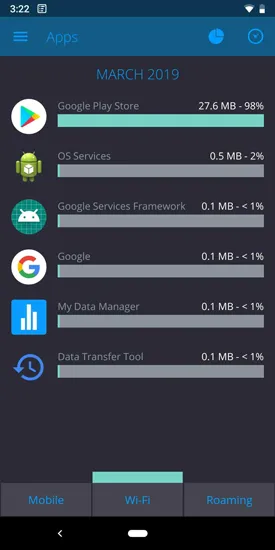
Afsluttende ord
Det er overraskende at se, at denne mulighed stadig ikke er inkluderet i den seneste version af Android 9. Men disse metoder vil helt sikkert fungere, uanset hvilken Android-enhed du bruger.
Hvis du har spørgsmål eller problemer, så lad mig det vide i kommentarerne nedenfor.
Relateret: Sådan fjerner du meddelelsen om, at mobildatagrænsen er overskredet